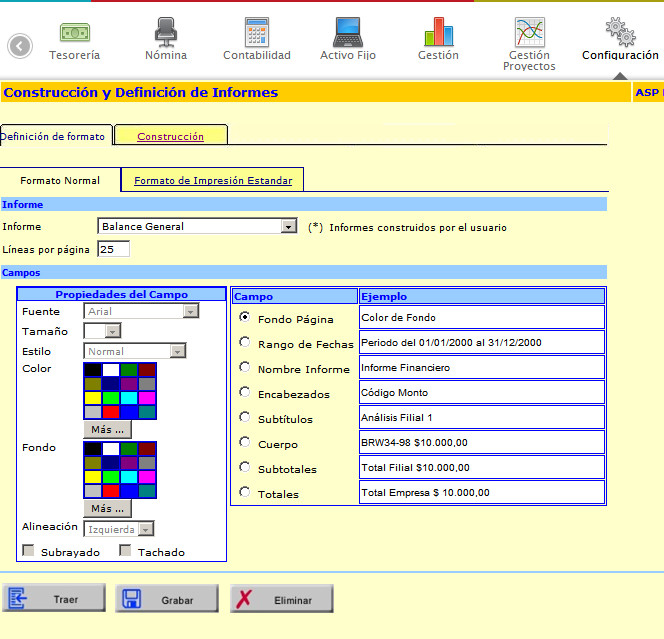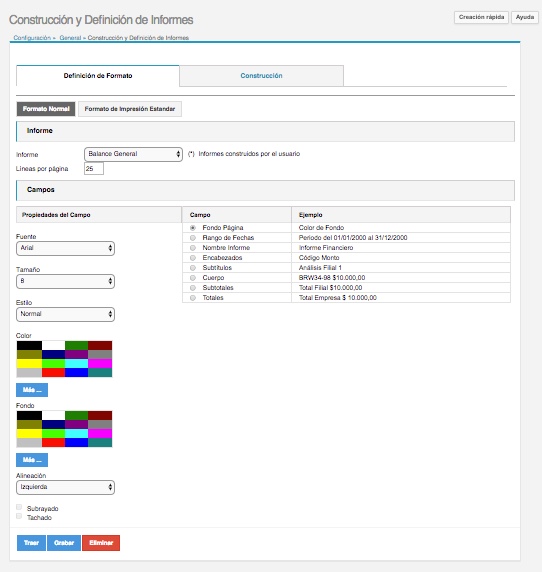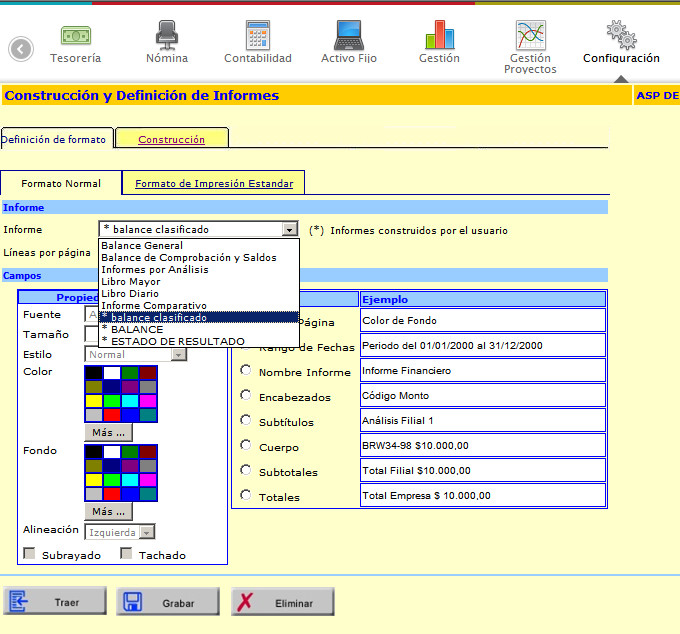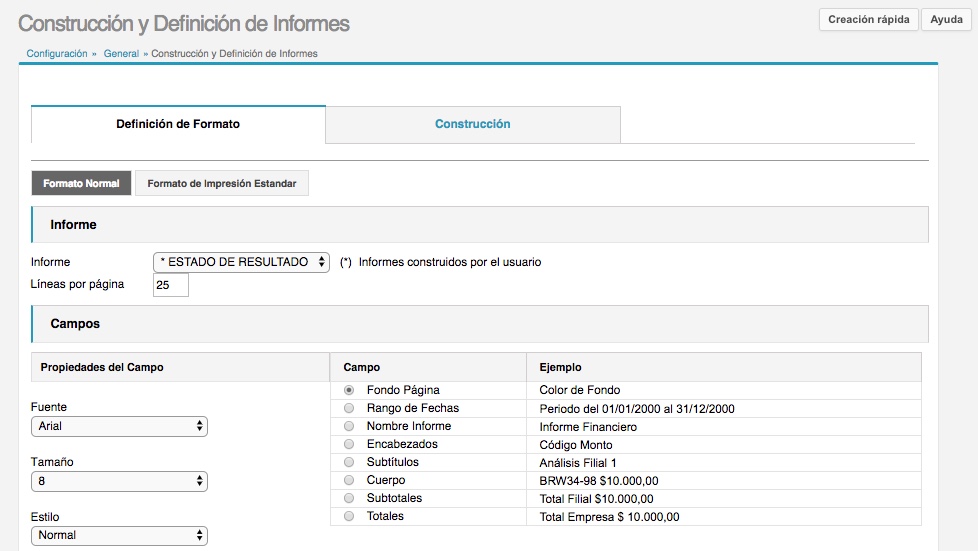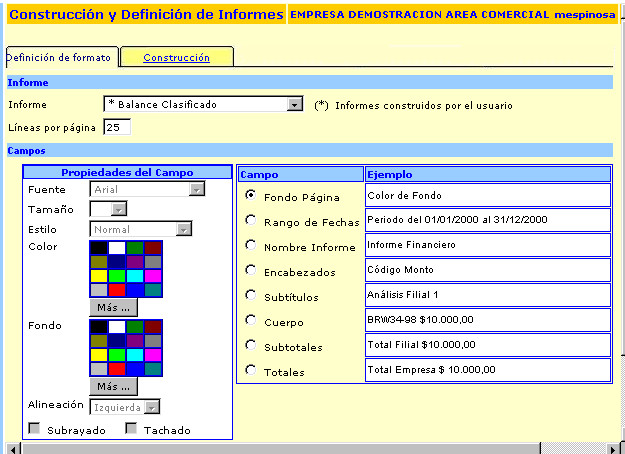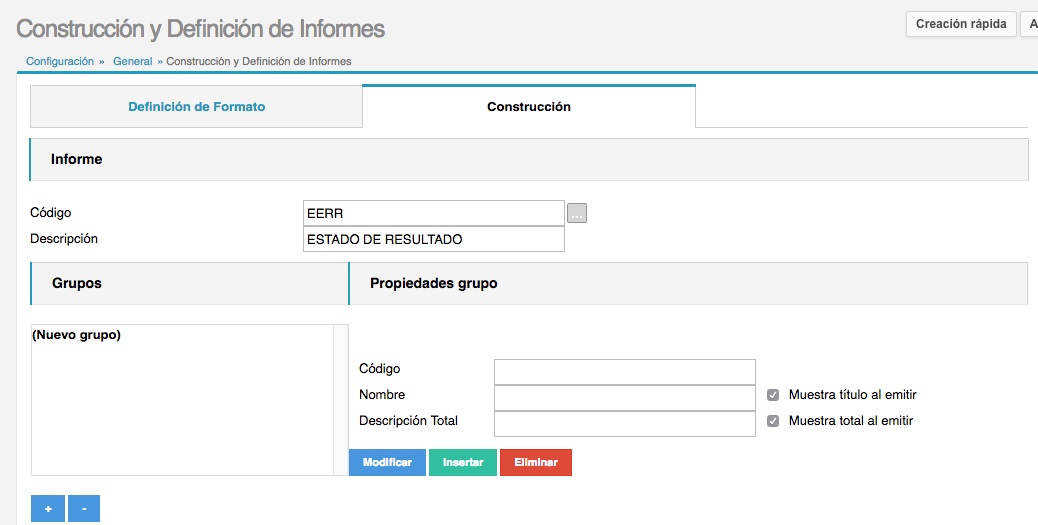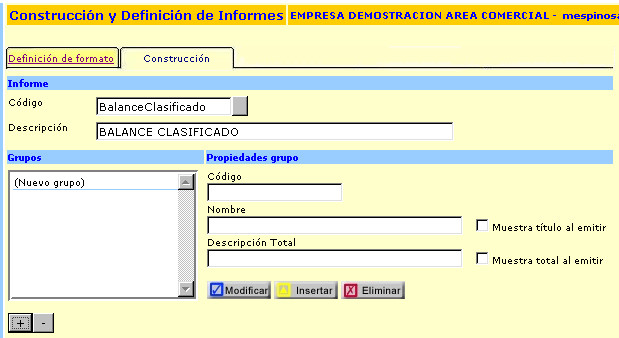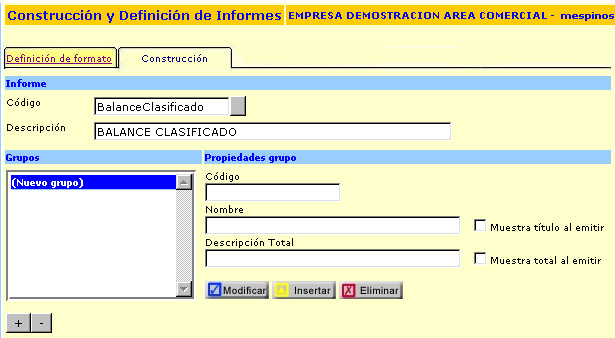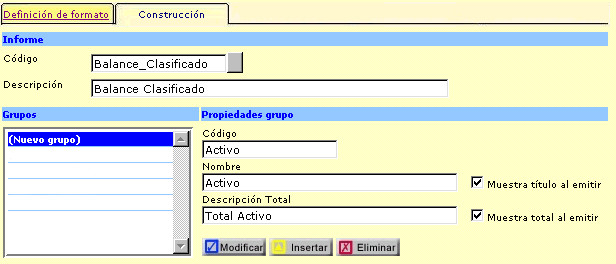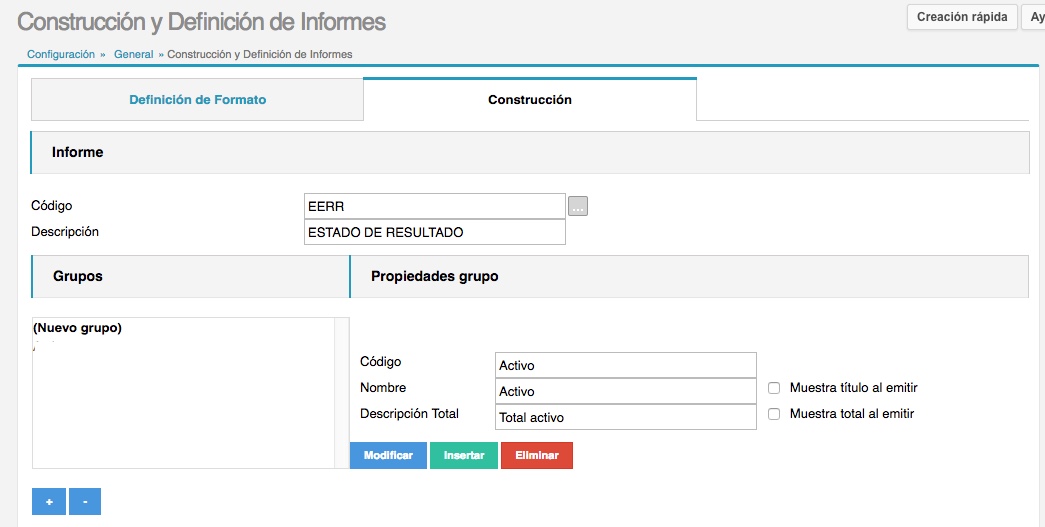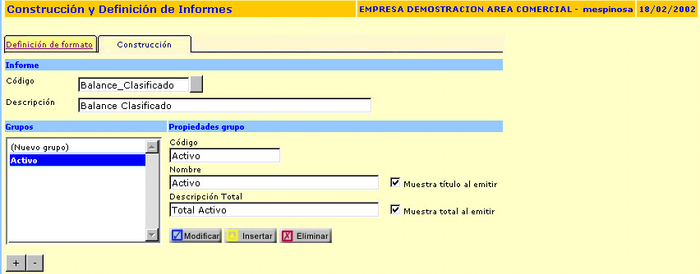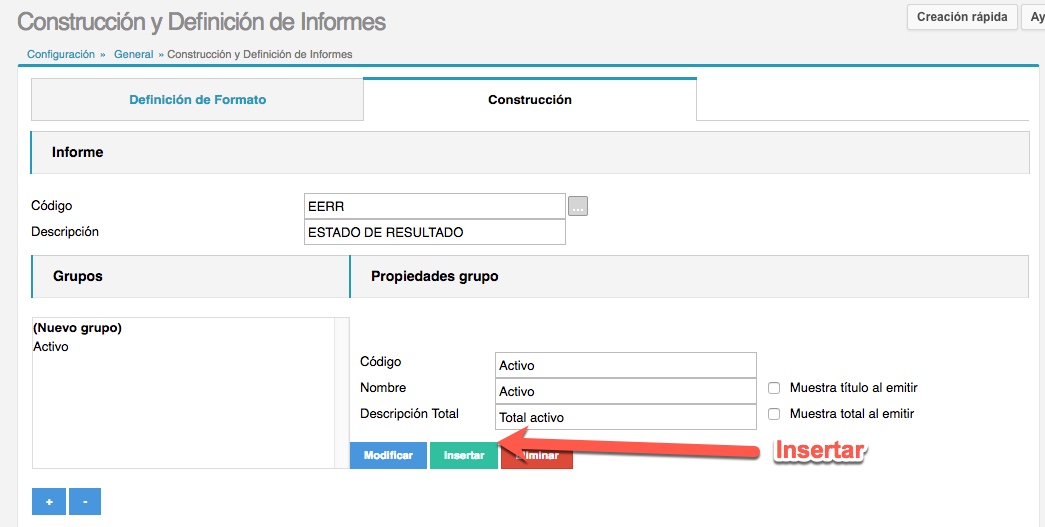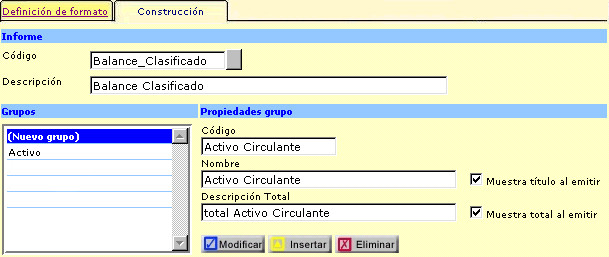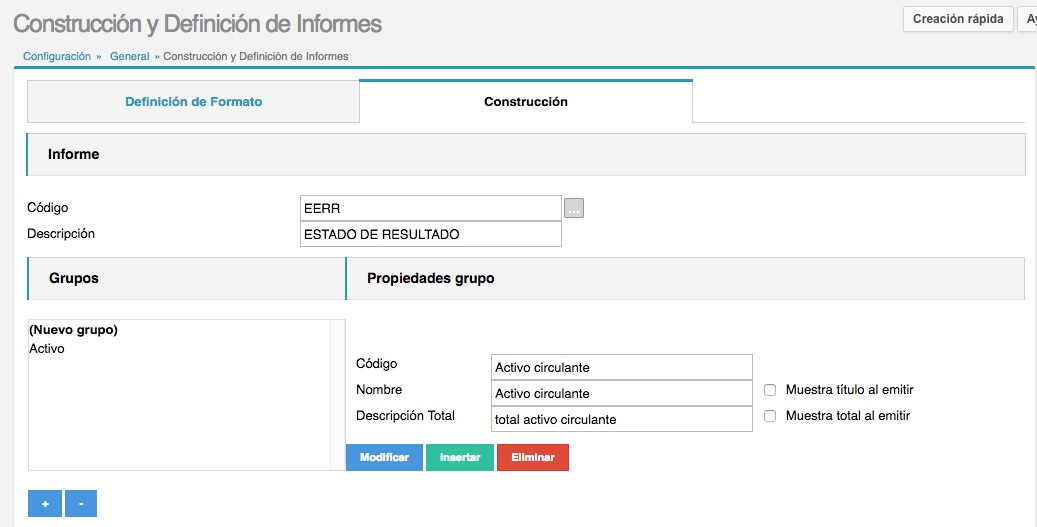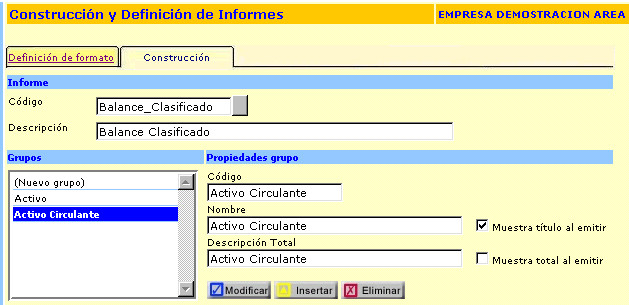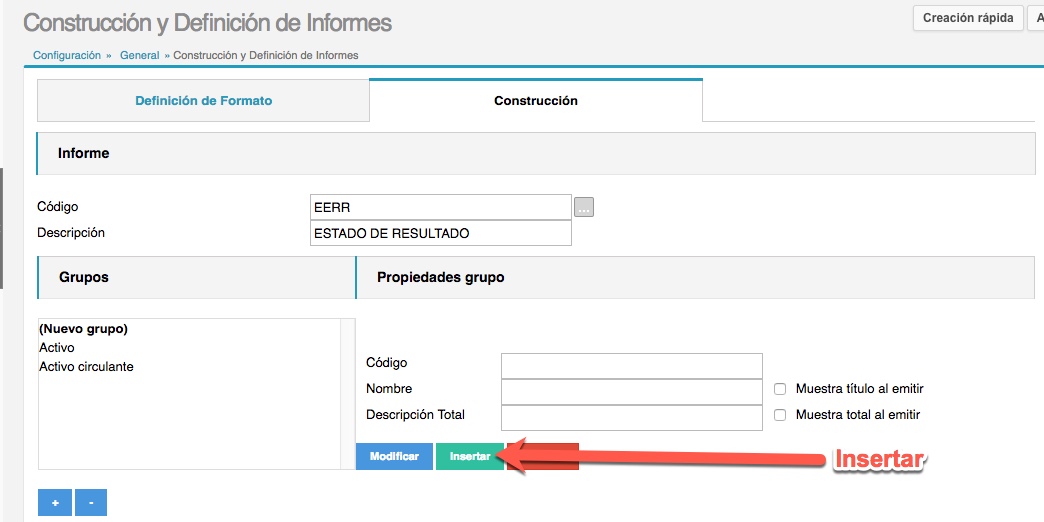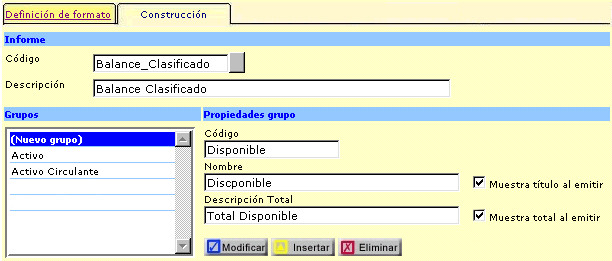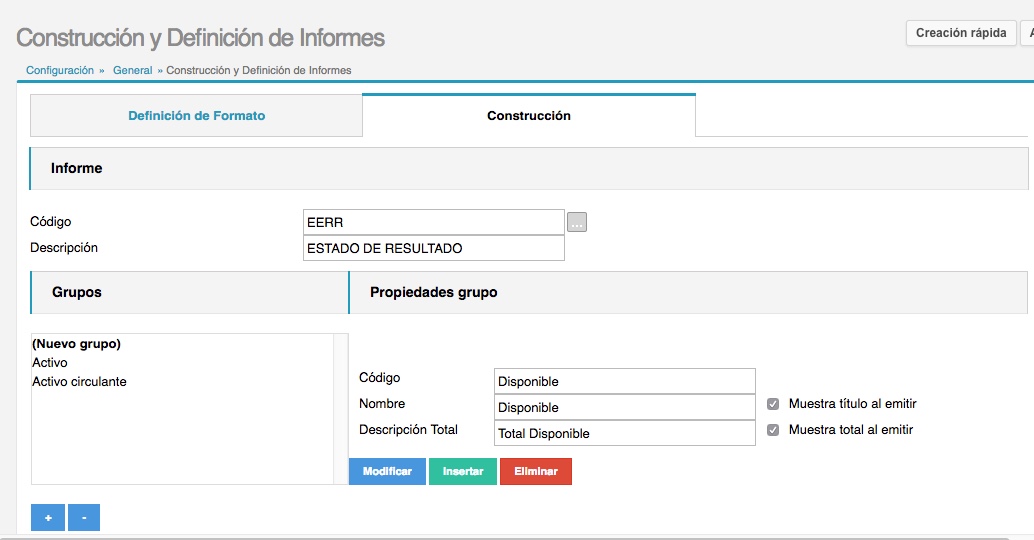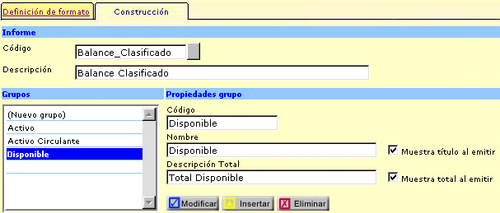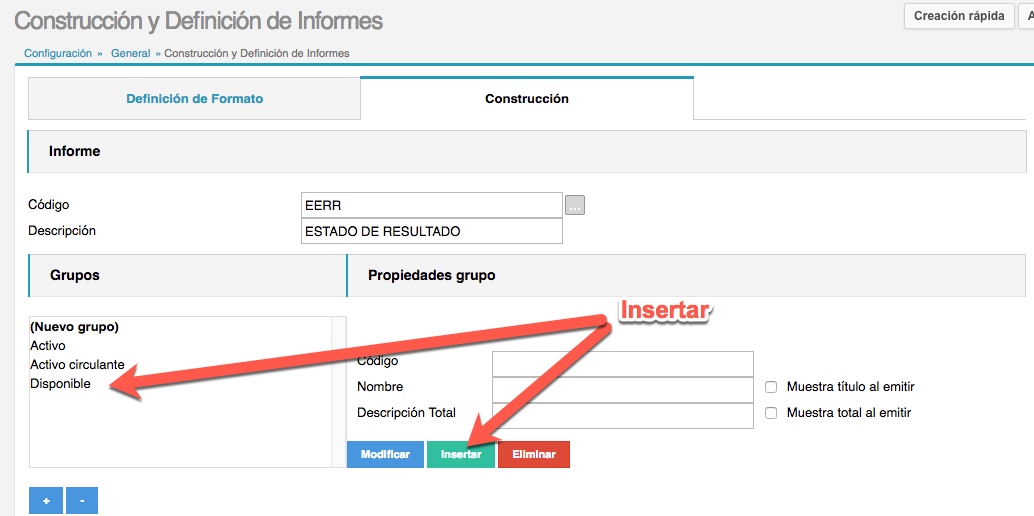...
Esta funcionalidad tiene dos carpetas (Definición de formato y Configuración).
Carpeta Definición de formato
En esta carpeta se configura exclusivamente la presentación del informe, esto es, color, tamaño de letra y todas aquellas variables que se presentan bajo la línea celeste horizontal denominada “Campos”, (Propiedades del campo y campo).
Defontana provee una presentación por defecto, que es la que el usuario visualiza normalmente, cuando emite un informe.
En el botón gris que se encuentra al lado de campo “Informe” podrá revisar los informes sobre los cuales podrá cambiar la configuración de presentación.
Los informes indicados con un asterisco (*) al lado izquierdo, deben ser configurados por el usuario.
Por ejemplo; Balance ClasificadoEstado de resultados.
Al seleccionar el informe indicado; “Balance Clasificado”“Estado de resultado”, posteriormente, el usuario debe seleccionar la segunda carpeta “Construcción”, para configurar su estructura y contenido.
Carpeta Construcción
Al seleccionar la segunda carpeta se mostrará la siguiente pantalla, donde podrá visualizar en la ventana del código, el título del informe seleccionado en la carpeta anterior.
En la ventana “Descripción”, el usuario podrá definir el título del informe que estime conveniente por Ejemplo; “Balance Clasificado”“Estado de resultado”. Tal como se visualiza en la siguiente imagen.
La configuración general del informe se puede trabajar con la parte superior de la pantalla donde se definen los grupos, o en forma intercalada con la parte inferior de la pantalla, donde se definen los elementos del grupo (o el contenido de cada grupo).
La parte superior de la pantalla tiene los siguientes campos:
Informe:
Código: Corresponde al código del informe, puede ser alfanumérico.
Descripción: Corresponde al título del informe que el usuario visualizará al emitir el informe.
Grupos:
(Nuevo Grupo): Al seleccionar este paréntesis, quedará destacado en color azul, permitirá trabajar creando el grupo, ingresando los datos al lado derecho de la pantalla, siempre en la parte superior.
Propiedades de Grupo: Código: Corresponde al código del grupo que se creará, puede ser alfanumérico.
Nombre: Corresponde al título del grupo, que desea visualizar al emitir el informe
Muestra título al emitir: Al pinchar esta celda, el título que anote en la celda podrá ser visualizado al emitir el informe.
Descripción Total: Corresponde al título del total del grupo que está creando.
Muestra total al emitir: Al pinchar esta celda, la descripción del total que anote en la celda podrá ser visualizado al emitir el informe. En el caso que no quiera ver la descripción del total, la celda queda en blanco (sin marcar).
...
Tal como se muestra a continuación:
Luego presionar el botón Insertar para observar el primer grupo creado, tal como se observa en la siguiente pantalla:
Para crear el siguiente grupo:
...
Tal como se muestra a continuación:
Luego presionar el botón Insertar para observar el segundo grupo creado, tal como se observa en la siguiente pantalla:
Para crear el siguiente grupo:
Debe seleccionar el paréntesis (Nuevo Grupo), al seleccionar este paréntesis en la pantalla izquierda blanca, podrá ingresar el detalle del grupo al lado derecho, ingresando la siguiente información:
Código: Disponible
Nombre: Disponible
Descripción Total: Total Disponible
Tal como se muestra a continuación:
Luego presionar el botón Insertar para observar el tercer grupo creado, tal como se observa en la siguiente pantalla:
Para crear el siguiente grupo:
...
| Filter by label (Content by label) | ||||||||||||||||||||
|---|---|---|---|---|---|---|---|---|---|---|---|---|---|---|---|---|---|---|---|---|
|
...